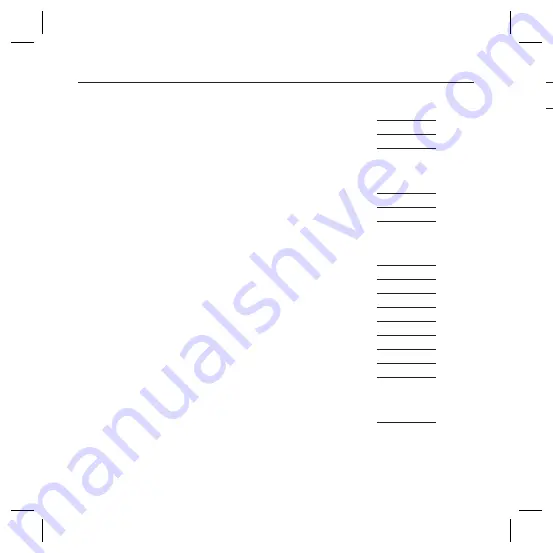
6
– CÂMERA DOME DIGITAL COLORIDA
Conteúdo
Introdução
Características
7
Produtos e Acessórios
8
Funções e nomes das peças
9
Instalação
Antes da instalação
12
Procedimento de instalação
12
Ajuste da direção da câmera
14
Como usar o Menu OSD
Usando ícones no menu
15
Menu
principal
15
Perfi l
16
Confi guração da câmera
18
Inteligência
26
Confi guração da zona de privacidade
28
Outra
defi
nição
30
Informações do sistema
30
Idioma
30
Especifi cações
Especifi
cações
32
C
❖
❖
❖
❖
❖
❖
❖
❖
❖
Summary of Contents for SCC-B5366l
Page 35: ...P ...
Page 70: ...P ...
Page 79: ...日本 9 はじめに 設 部品名と機能 カメラのコンポーネント 렌즈 전원 커넥터 비디오 커넥터 테스트 모니터 출력 レンズ 電源コネクタ ビデオ コネクタ テスト モニタ出力 JAP ...
Page 106: ......
Page 142: ...AB68 00795A ...
















































